在Win7系统中安装PDF虚拟打印机经验。
1、点击“开始”,选择“设备和打印机”;
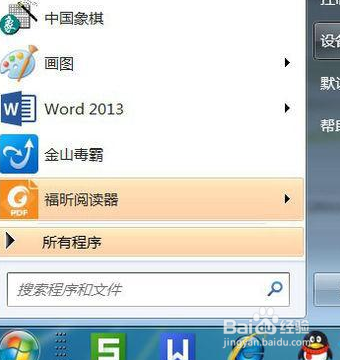
2、点击“添加打印机”;

3、选择“添加本地打印机”;

4、“使用现有的端口”选择“file:(打印到文件)”;
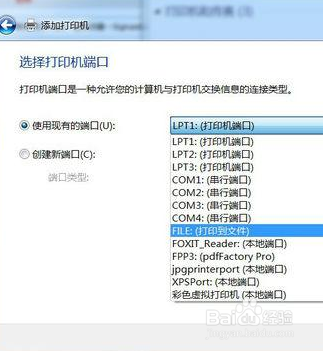
5、厂商选“generic”;
6、设备选“MS Publisher imagesetter”;

7、界面如下;
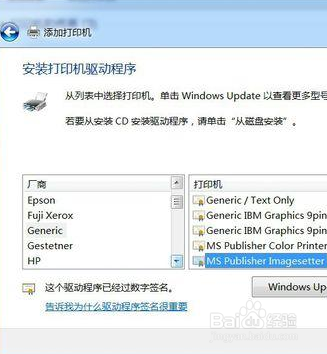
8、“键入打印机名称”,可为:“彩色虚拟打印机”、“PDF彩色虚拟打印机”等;

9、选择是否“共享”选项;
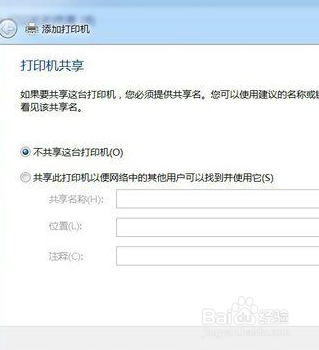
10、选择是否“设为默认打印机”后,点击“完成”;查看“设备和打印机”,已经添加了一个“彩色虚拟打印机”。

声明:本网站引用、摘录或转载内容仅供网站访问者交流或参考,不代表本站立场,如存在版权或非法内容,请联系站长删除,联系邮箱:site.kefu@qq.com。
阅读量:42
阅读量:58
阅读量:113
阅读量:34
阅读量:77